getmail - programm POP3 postkastidest kirjade kogumiseks, sisse kirjutatud Pythoni keel.
getmail on Pythonis kirjutatud programm POP3 postkastidest kirjade kogumiseks. Programmi on palju lihtsam ja mugavam konfigureerida kui selle analoogfetchmail, kuid see on vähem funktsionaalne: eriti ei toetata IMAP-i ja POP3S-i (dokumentatsioon soovitab nendel eesmärkidel kasutada stunneli).
Seaded Vaikimisi asub konfiguratsioonifail kaustas ~/.getmail/getmailrc. Selle vorming on väga lihtne: kõigepealt peab olema jaotis, milles Üldised seaded kõigi kontode jaoks, millele järgneb seadistus eraldi kontod, mille puhul saab eriti jaotise sätteid tühistada. Nüüd toon näite sellest failist ja siis selgitan, mida iga rida tähendab.
Kustuta = 1 # sõnumite kustutamine pärast mitmesõnalise = 1 # kuva silumisinfo message_log = "~/.getmail/log" # logi readall = 1 # loe loetuks märgitud kirjade allalaadimine postmaster = "|procmail" # edasta kirjad Procmaili
# Nimi konto server = pop.somewhere.ru # POP3 serveri aadress kasutajanimi = keegi # kasutajanimi parool = "see on saladus" # parool (kui soovite kasutada # Erisümbolid, tuleb viia topeltjutumärgid) Kustuta = 0 # jaoks sellest kontost jätke sõnumid serverisse pärast lugemise lugemist = 0 # selle konto jaoks ärge laadige alla loetuks märgitud # sõnumeid
server = some.thing.net kasutajanimi = kasutaja parool = pass
See lõpetab getmaili seadistamise detailne info loe "man getmail" ja ka dokumentatsiooni, mis asub tõenäoliselt kataloogis /usr/local/share/doc/getmail.
procmail
procmaili kasutatakse meilide filtreerimiseks ja sortimiseks. Procmaili vaikekonfiguratsioonifail on ~/.procmailrc, mis sisaldab filtreerimisreegleid. Näide ~/.procmailrc, mis filtreerib erinevaid postitused ja paneb need erinevatesse kastidesse:
MAILDIR=$HOME/mail # postkasti tee LOGFILE=$HOME/.procmaillog# logifaili tee
:0: * ^Loendi ID:
:0: * ^Loendi ID:
:0: * ^Teema:.*WWC.* | iconv -c -f cp1251 -t koi8-r | formail -i "Sisutüüp: text/plain; charset="koi8-r"" >>wwc
:0: * ^TO_(mutt-kasutajad\@mutt\.org) mutt-kasutajad
:0:postkast
Esimesel juhul filtreerime meililisti [e-postiga kaitstud] List-Id järgi ja paigutame sealt kirjad bugtraqi postkasti, teeme sama ka fluxbox-users meililistiga. Kolmas reegel on veidi huvitavam. Probleem on selles, et foorumi wwc.ru teavituskirjad on kodeeringus cp1251 ja ei sisalda päist „Content-Type”, mis muudab olukorra mõnevõrra keerulisemaks. Kodeerime sõnumi cp1251-st ümber koi8-r-ks, lisame päise “Content-Type: text/plain; charset=“koi8-r”” ja pane kiri wwc postkasti. Neljas reegel: filtreerige mutt-users meililist, mis ei sisalda päist "List-Id". Lõplik reegel: Panime kõik ülejäänud kirjad postkasti. Teisi näiteid leiate "man procmailexist".
msmtp on MUA niinimetatud smtp-plugin. See on stabiilsem ja on rohkem võimalusi kui nbsmtp. Toetab SMTP AUTH: PLAIN, LOGIN ja CRAM-MD5, IPv6, TLS krüptitud ühendusi jne.
Msmtp seadistamine
Vaikimisi konfiguratsioonifail on ~/.msmtprc. Selle vorming on väga lihtne ja enamikul juhtudel piisab msmtp konfigureerimiseks kolmest reast. Lihtsaima ~/.msmtprc näide:
Konto vaikehost smtp.mail.ru alates [e-postiga kaitstud]
Esimene rida on konto nimi. Konto nimi määratakse argumendi „--account=id” abil. Kui konto nime pole määratud, kasutatakse vaikimisi kontot. host - smtp-serveri aadress, mida soovite kirjade saatmiseks kasutada. alates – sinu oma e-posti aadress. Ülejäänud konfiguratsioonifaili käskkirjade kirjelduse leiate, kui sisestate "man msmtp", sealt leiate ka konfiguratsioonifaili näiteid.
Muti seadistamine
mutt on üks funktsionaalsemaid ja mugavamaid konsooli meilikliente. Vaikimisi konfiguratsioonifail on ~/.muttrc. Käime selle faili läbi, kommenteerin iga meile huvitavat rida.
Määra kaust = "~/mail" postkastid =bugtraq postkastid =fluxbox-kasutajate postkastid =postkasti postkastid =wwc postkastid =mutt-kasutajad
# Siin määrame töökataloogi ja postkastide loendi.
set sort=threads # sorteerib sõnumeid lõime järgi
set realname="Sinu nimi" # määrab nime, see tähendab, et teie nimi kuvatakse lähteväljale # " [e-postiga kaitstud]»
ignore * unignore from: teema cc \ kuupäev x-mailer x-url user-agent # see näitab, kui kenasti murrab pikki ridu hdr_order alates kuni cc kuupäeva teema x-mailer user-agent
# näitame, milliseid päiseid ja millises järjekorras näidata.
# Ülekandmiseks pikad read Võite kasutada märki "\" #, nagu on näha eiramise direktiivis.
makroindeks G "!getmail" makro piipar G "!getmail"
# Nüüd, kui vajutate "Shift"+"G", käivitub getmail
set sendmail="/usr/local/bin/msmtp"
# ja msmtp kasutatakse kirjade saatmiseks
set send_charset="us-ascii:koi8-r:utf-8"
# väljaminevate venekeelsete sõnumite vaikekodeering on koi8-r
tellige bugtraq fluxbox-users mutt-users
# tellitud uudiskirja
# millele järgnevad värviseaded ja muud väiksemad sätted, # näite leiate kaustast /usr/local/share/examples/mutt/
Nüüd käivitame "mutt -y" ja testime meilisüsteemi.
Dokumentatsioon: mees getmail mees procmail mees procmailex mees msmtp mees mutt mees muttrc /usr/local/share/doc/getmail/ /usr/local/share/doc/procmail/FAQ /usr/local/share/doc/mutt/manual.txt / usr/local/share/examples/getmail /usr/local/share/examples/procmail /usr/local/share/examples/mutt
(Hoiatus: teed võivad erineda, kui installisite vastavad paketid peale FreeBSD pordisüsteemi.)
Mõnikord seisan silmitsi ülesandega saata *nix-i serveri serverist konkreetsele kirjad Postkast. Näiteks käivitatakse iga päev mingi logifaili töötlemise ülesanne, koostatakse tulemuste põhjal aruanne ja saadetakse e-postiga. Või on vaja loomingut kontrollida varukoopia. Selliste aruannete saatmiseks kasutan mutt. Selles postituses kirjeldan mutt Gmaili postkastiga ühenduse loomise protsessi.

Mutt- meili klient tekstiliidesega *nixi sarnaste süsteemide jaoks. See on kirjutatud 1995. aastal ja seda arendatakse siiani. Projekti ametlik veebisait http://www.mutt.org/. Esialgu sai mutt ainult kirju vaadata, aga uusimad versioonid teavad, kuidas meilisõnumeid vastu võtta, saata ja filtreerida.
Manusega meili saatmiseks mutti abil on vaja ainult järgmist käsku:
Mutt -s "Sõnumi teema" [e-postiga kaitstud]-fail
- -s "Sõnumi teema" - määrab sõnumi teema
- -a fail - lisatud faili nimi
- [e-postiga kaitstud]- kirja saaja.
Saate kirjale lisada mitu faili või määrata mitu adressaati. Programm loeb kirja teksti stdinist.
Paigaldamine ja seadistamine
Mutti saate installida CentOS-i käsuga:
# nam install mutt
Konfiguratsioonifail asub failis ~/.muttrc. Selle Gmaili postkasti ühendamise faili näidet kirjeldatakse allpool.
Set realname = "Varukonto" set use_from = jah set editor="nano" set sort = reverse-threads set sort_aux = last-date-received ## kinnitus vahelejätmine seatud fast_reply=jah # vastamisel ärge küsige aadressi include=jah # kaasata vastuseks algtekst määratud forward_quote=yes # kaasata edasisesse teksti algtekst set delete=yes # kas ei küsi kustutamise kinnitust, et määrata = [e-postiga kaitstud] määrake imap_user = [e-postiga kaitstud] set imap_pass = y0urpa55w0r9 set smtp_url = smtp:// [e-postiga kaitstud]:587/ set smtp_pass = y0urpa55w0r9 ## ära lase tulemüüril jõudeühendust hävitada sea imap_keepalive = 900 ## ära kopeeri saadetud kirju set set copy = pole seatud liiguta = pole määratud kausta = imaps://imap.gmail.com :993 set spoolfile = +INBOX #või +/Oluline komplekt edasi lükatud = +/Mustandid ## vahemälu komplekt header_cache = ~/.mutt/cache/headers set message_cachedir = ~/.mutt/cache/body set certificate_file = ~/.mutt /sertifikaadid ## SSL seatud ssl_starttls = jah määratud ssl_force_tls = jah seatud smtp_authenticators = "sisselogimine"
Nüüd käivitame e-posti kliendi, tippides järgmise käsu:
Ja võib-olla ei saa me esimest korda ühendust e-postiga gmaili konto tuleb kiri selle kohta, mis on teie jaoks gmaili konto proovis ühendust luua ebausaldusväärsest allikast. Selle vältimiseks peate oma konto turvaatribuutides lubama ühendused ebausaldusväärsetest allikatest.
Kui kliendi käivitamisel kuvatakse konsoolis midagi sarnast:
Loetakse imaps://imap.gmail.com:993/INBOX... Otsin imap.gmail.com... Ühenduse loomine saidiga imap.gmail.com... TLSv1.2 ühendus TLSv1/SSLv3 (ECDHE-RSA-) abil AES128-GCM-SHA256) Sisselogimine... MAIL SAATJA:
[<-] 573 root@localhost failed to route the address
ssmtp: 573 root@localhost ei suutnud aadressi suunata
See pole ka probleem, lihtsalt ssmtp näitas vale saatja aadressi ja smtp-server märkas seda. Kui saadame kirja mutti kaudu, on kõik õigesti seadistatud.
Selleks, et mutt saaks ssmtp kaudu kirju saata, peame selle kasutaja kodukataloogis, kelle nimel aruandeid saadame, muutma faili .muttrc
Määra sendmail="/usr/local/sbin/ssmtp" # tee ssmtp
set realname="Example Report System" # saatja nimi
seatud alates=" [e-postiga kaitstud]"# saatja meiliaadress
Muti töö kontrollimine:
Kaja "" | mutt -s Tere [e-postiga kaitstud]
Kiri peab edukalt adressaadini jõudma. Kui soovite cron-skriptides kasutada mutti, peate meeles pidama, et mutt asub /usr/local/bin kataloogis, mis vaikimisi ei sisaldu teie crontabi keskkonnamuutujas PATH. Lahendusi on kaks – kas parandada keskkonnamuutuja PATH crontabis või kasutada skriptides täisnime mutt.
Samuti juhtub, et serveris, kust peame aruandeid saatma, pole meil juurõigusi. Sel juhul peate kas veenma administraatorit mutt installima ja konfigureerima või kirjutama oma meili saatmise skripti. Aga see on hoopis teine lugu.
Motivatsioon kasutada Mutti konsooli e-posti klienti tavaliste meiliklientide (nt Thunderbird) või näiteks Claws Maili asemel on sarnane motivatsiooniga kasutada HexChati asemel irssi. Konsoolirakendused on reeglina palju lihtsamad kui nende GUI kolleegid, mis tähendab, et nad ei tarbi nii palju akut ja on turvalisemad. Neid juhitakse ka ainult klaviatuuri abil, neid saab käivitada serveris ekraanil ja see on kõik. Kahjuks on eriti Muttil täiesti väljateenimatu maine, kuna tegemist on väga keerulise programmiga. Täna veendume, et tegelikkuses ei erine Mutti seadistamine palju ühegi teise meilikliendi seadistamisest.
Nende ridade kirjutamise ajal kasutan põhisüsteemina FreeBSD-d, nii et minu vajalike pakettide installimine näeb välja järgmine:
sudo pkg install mutt msmtp
Lisaks muti paketile on msmtp vaja ka sel põhjusel, et Mutt ise on ainult MUA, mitte MTA. Teisisõnu kasutab Mutt kirjade otsesaatmiseks kolmandate osapoolte programme. Ärge muretsege, see pole nii hirmutav, kui võib tunduda.
Täiendus: Alates versioonist 1.5 sai võimalikuks kasutada smtp-d otse, ilma kolmandate osapoolte MTA-deta. Selleks tuleb Mutt vastavate võimalustega üles ehitada. Olenevalt teie süsteemist/levitusest võivad need tingimused olla tõesed või mitte, seega kirjeldatakse selles artiklis meetodit, mis alati töötab.
Kõigepealt määrame SMTP-ga ühenduse loomise parameetrid. ~/.msmtprc faili kirjutame midagi sellist:
konto [e-postiga kaitstud]
host mail.example.ru
port 587
alates [e-postiga kaitstud]
tls sisse
tls_starttls sisse lülitatud
# tls_trust_file /etc/ssl/cert.pem
tls_trust_file /usr/local/etc/ssl/cert.pem
autentimine sisse
kasutaja [e-postiga kaitstud]
parool PASSWORD
Serveri aadress, kasutajanimi ja parool tuleb loomulikult asendada enda omaga. Samuti võib juursertifikaadi kogumi tee teie süsteemis veidi erineda. Arvan, et leiad hõlpsasti vajaliku faili otsiutiliidi abil.
Muudame konfiguratsiooni juurdepääsuõigusi, vastasel juhul keeldub msmtp seda kasutamast:
chmod go-rwx ~/ .msmtprc
Kontrollime kirjade saatmist:
kaja "Test teade" | \
msmtp --debug -a afiskon@ example.ru -t -i afiskon@ example.ru
set spoolfile="imaps:// [e-postiga kaitstud]:[e-postiga kaitstud]/"
set folder="imaps:// [e-postiga kaitstud]:[e-postiga kaitstud]/"
set sendmail="/usr/local/bin/msmtp -a [e-postiga kaitstud]-t -i"
seatud alates=" [e-postiga kaitstud]"
set realname="Aleksander Alekseev"
määra use_from=yes
set envelope_from="jah"
set record="=Saadetud"
set edasi lükatud="=Mustandid"
set signature="~/.signature"
Minu teada pakuvad kolmandal aastatuhandel absoluutselt kõik meiliteenused IMAP-i ja lõpuks võid POP3 unustada.
Paneme Mutti käima. Mõned põhiklahvid (ma ei loetle neid kõiki, sest need on Väga palju ja kliendis on endiselt igal pool vihjeid):
- ? - abi;
- Üles alla— tähtede vahel liikumine;
- Sisenema— ava kiri;
- d— märkige, et täht tuleb kustutada;
- u— eemaldab tähe kustutamise märgistuse;
- N— märkige kiri loetuks/lugemata;
- $ — salvestada muudatused (kustutada märgitud kirjad jne);
- (arv)— üleminek etteantud numbriga tähele;
- m- kirjutada uus kiri;
- r- kirjale vastamine;
- g— rühmavastus, vasta kõigile;
- f— edastada, suunata kiri;
- h- Näita Peida Kõik kirjade päised;
- a— luua kirja saatjale varjunimi;
- t— pane/tühista märge;
- ;(midagi)— tee midagi märgistatuga;
- s— salvestage kiri kettale või kausta;
- c?— kaustade vaatamine (vt ka abi kaustade loomise/kustutamise kohta);
- q— välju Mutt;
Ebaselguses olukorras vajutage lihtsalt klahvikombinatsiooni Ctr+C ja küsimusele, kas Mutt sulgeda, vastake "ei". Tähtede järgi otsimine toimib umbes nii. Vajutage T , seejärel tippige sõnumi keha järgi otsimiseks ~B muster või teema järgi otsimiseks ~s muster. Samal põhimõttel saab eemaldada ka varem leitud kirjad, ainult T asemel tuleks kasutada Ctr+T. Otsingu üksikasjad leiate dokumentatsioonist.
Pange tähele, et nupu $ vajutamine ei laadi alla uusi e-kirju. Saate uusi e-kirju alla laadida, sisestades käsu c? ja avage uuesti kaust INBOX. On selge, et seda on kogu aeg ebamugav teha, seega tasub faili ~/.muttrc lisada järgmine kiirklahv:
sidumisindeks G imap-fetch-mail
Veel üks punkt, mis esialgu ei ole väga selge. Uued lugemata sõnumid on tähistatud kui N (uus). Aga kui ühendate uuesti, märgitakse need O (vana). Need on veel lugemata kirjad, kuid mida me juba eelmisel korral nägime. Nii saate eristada uusi tähti väga-väga uutest.
Veel üks vihje. Vaikimisi kuvab Mutt kõik kirjad "tasapinnaliselt". Mulle isiklikult meeldib puuvaade rohkem. See lülitub sisse järgmiselt:
set sort=threads
Pange tähele, et Mutt on väga paindlik selles, millist värvi esile tõsta. Siin on väike tükk failist ~/.muttrc näitena, et saaksite ette kujutada skaalat (mis rida tähendab, ma arvan, et see on selge):
# vana lugemata sõnumit
värviindeks roheline vaikimisi "~O"
# uut lugemata sõnumit
värviindeks heleroheline vaikimisi "~N"
#sõnumid mulle
värviindeks tsüaan vaikimisi "~p"
värviindeks heletsüaan vaikimisi "~p~O"
värviindeks heletsüaan vaikimisi "~p~N"
# sõnumit minult
värviindeks kollane vaikimisi "~P"
# märgistatud sõnumit
värviindeks punane vaikimisi "~T"
# sõnumit kustutatakse
värviindeks helekollane vaikimisi "~D"
# sõnumi kuvamise seaded
värv HDrdefault roheline vaikimisi
värvipäis heleroheline vaikimisi ^Teema:
tsiteeritud värv tsüaan vaikimisi
värvisignatuur punane vaikimisi
Mulle väga meeldib, et saate esile tõsta teile isiklikult saadetud sõnumeid, mitte ainult mõnele meililistile! Üldiselt on Mutt värviseadete osas nii paindlik, et selle jaoks tehakse terved teemad.
Muide, pärast faili ~/.muttrc muudatuste tegemist saab neid laadida ilma Mutti taaskäivitamata, sisestades:
:source ~/.muttrc
Vaikimisi kerib Mutt tähtede teksti ja tähtede loendeid ekraanid, ja mitte üks rida korraga. Selle parandamiseks lisasin konfiguratsiooni:
# kerige sõnumit ridade kaupa massiivide abil
siduda piipar
siduda piipar
# kerige indeksit rida-realt
määra menu_scroll
Muttil on ka kunstlikud pausid, et kasutajal oleks aega lugeda kõike, mida klient IMAP serveriga ühenduse loomisel välja annab jne. Üldiselt tekitab see tunde, et klient on aeglane, mistõttu keelame:
# keelake kunstlikud pausid
seadke uneaeg = 0
Saate lubada ka vahemällu salvestamise, et klient töötaks kiiremini (ärge unustage esmalt luua sobivad kataloogid):
# luba vahemällu salvestamine
määra header_cache="~/.mutt/header_cache"
set message_cachedir="~/.mutt/message_cache"
Oletame nüüd, et vajame aadressiraamatut. Miski ei saaks olla lihtsam!
Lisame faili ~/.muttrc midagi sellist:
alias afiskon "Aleksander Alekseev"
Nüüd, kui teil palutakse uue meili kirjutamisel sisestada adressaadi aadress, alustage lihtsalt hüüdnime tippimist. Hüüdnimed täidetakse automaatselt, kui vajutate tabeldusklahvi. Ja kui vajutate kaks korda Tab, avaneb täielik varjunimede loend.
Ja paar viimast kasulikku asja. Teksti laiuse automaatseks piiramiseks 72 tähemärgini Vimis e-kirjade redigeerimisel lisage faili ~/.vimrc järgmine:
" piirake e-kirja teksti laiust 72 tähemärgini
au BufRead /tmp/mutt-* seatud tw=72
Huvitav on ka see, et Mutt võimaldab otse konsoolist kirju saata:
kaja "Teade konsoolist" | mutt -s "Testi sõnum" afiskon@ example.ru
Et saaksite paremini ette kujutada, kuidas Muttiga töötamine käib, olen koostanud paar ekraanipilti. Mõlemad ekraanipildid on klikitavad, täissuuruses PNG-vormingus, 1366 x 768 pikslit, suurus alla 250 KB.
Vaata tähtede loendit:
Konkreetse kirja lugemine:
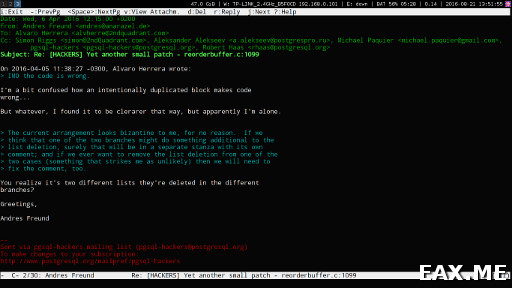
Ja nüüd, tähelepanu, küsimus! Kuidas töötada mitme postkastiga? Tule, tule, kes juba arvas? :)
Jah, me lihtsalt lisame faili ~/.msmtprc teabe teise SMTP-konto kohta, loome teise .muttrc ja vahetame nende vahel, kasutades :source . Mina isiklikult panin kõik kontod asukohtadesse ~/.mutt/user1, ~/.mutt/user2 ja nii edasi ning ühendasin vaikimisi kontoga ~/.muttrc, kasutades lähtedirektiivi. Samal põhimõttel saab aadressiraamatu paigutada kausta ~/.mutt/contacts. Ainus trikk on see, et pärast :source abil teisele kontole üleminekut peate tegema c! et klient saaks uuesti ühenduse luua. Kõik geniaalne on lihtne! Muidugi saate mugavuse huvides määratleda kiirklahve kontode vahel vahetamiseks. Selle artikli näite leiate faili ~/.muttrc täisversioonist.
Sellest leiate ka mõnda muud huvitavat. Näiteks e-kirjade linkide avamine brauseris urlscani kaudu, HTML-kirjade renderdamine lynxi abil ja nende avamine vaikebrauseris, piltide avamine gpicview's ja palju muud. Muide, palju kasulikke Muttiga seotud retsepte leiab Arch Linuxi vikist. Ja muidugi pöörake tähelepanu Muti ametlikule juhendile. See on lahe ja muutub hõlpsasti PDF-raamatuks, kui vajutate Chrome'is või Chromiumis klahvikombinatsiooni Ctr+P (printimine).
Kahjuks jääb palju kulisside taha. Näiteks filtrite seadistamine ja võrguühenduseta IMAP-iga töötamine. Viimase puhul kasutatakse sageli offlineimapi. Kuid need küsimused ei kuulu selle postituse ulatusse ja ausalt öeldes ei vaja ma seda praegu lihtsalt.
Kas kasutate Mutti ja kui jah, siis ehk on teil midagi lisada?
See artikkel näitab teile, kuidas alustada Mutti võimsa tekstipõhise meiliklienti kasutamist.
Kui te ei ole uhke graafilise kasutajaliidesega meiliklientide fänn või soovite lihtsalt SSH-ühenduse kaudu mõnda meili kiiresti lugeda, võib konsoolipõhiste meiliklientide klass olla teie jaoks sobiv.
Sisu
Sissejuhatus
Kuigi Mutt oli algselt loodud lugema kirju kohalikust postkastist (nt /var/spool/mail/), on sellel tänaseks täielik tugi Maildiri kataloogidele, kaugühendused POP3 serveritega ja täielik tugi IMAP kontodele. Muti võimaluste täieliku kirjelduse saamiseks lugege selle dokumentatsiooni ja külastage selle veebisaiti aadressil http://www.mutt.org/.
Paigaldamine
Muttiga seikluse alustamiseks pole vaja teha muud, kui see installida. Muttil on aga palju erinevaid võimalusi, millega erinevaid funktsioone sisse või välja lülitada. Allpool käsitleme lühidalt enamikke olulisi USE lippe, mida võiksite lubada, olenevalt sellest, kuidas kavatsete Mutti kasutada. Pange tähele, et enamiku nende sisselülitamine ei kahjusta programmi, kuid teeb selle rohkem, kui kogenud Mutti kasutaja võiks soovida.
Tekkima
root # emerge --ask --verbose mail-client/mutt
KASUTAGE lippe
| berkdb | Lubage sys-libs/db andmebaasi taustaprogramm päise vahemällu salvestamiseks |
| krüpt | Lisage krüptimise tugi – kasutades vajadusel mcrypt või gpg |
| gdbm | Lubage päise vahemällu salvestamiseks andmebaasi taustaprogramm sys-libs/gdbm |
| gpg | Lubage rakenduse app-crypt/gpgme tugi |
| gpgme | Ehitage gpgme taustaprogramm S/MIME, PGP/MIME ja traditsioonilise/inline PGP toetamiseks |
| hcache | Luba päise vahemälu, üks andmebaasi taustaprogramm peab olema lubatud |
| idn | Lubage rahvusvaheliste domeeninimede tugi |
| imap | Lisage IMAP-i (Internet Mail Application Protocol) tugi |
| lmdb | Lubage päise vahemällu salvestamiseks andmebaasi dev-db/lmdb taustaprogramm |
| mbox | Lisage mbox (/var/spool/mail) stiilis meilipoolide tugi |
| nntp | Uudisterühmade toe lisamine (Network News Transfer Protocol) |
| mitte palju | Luba võrguposti/notmuchi tugi |
| pgp_classic | Ehitage klassikaline_pgp taustaprogramm, et toetada PGP/MIME ja traditsioonilist/inline PGP-d |
| pop | Lubage POP3 postkastide tugi |
| eesliide | Määrab, kas kasutatakse Gentoo prefiksi nihke installimist |
| släng | Lisage slängi teksti kuvamise teegi tugi (see on nagu ncurses, kuid erinev) |
| naerata | Luba smime'i tugi |
| smime_classic | Ehitage klassikaline_smime'i taustaprogramm S/MIME toetamiseks |
| smtp | Luba otsese SMTP-edastuse tugi |
| tokyokabinet | Lubage päise vahemällu salvestamiseks andmebaasi dev-db/tokyocabinet taustaprogramm |
Esiteks on algajatele ilmselt kõige olulisem USE lipu kujutis. Selle sisselülitamine ei riku midagi, nii et kui te pole kindel, millist kontot Muttiga kasutate, lülitage see lihtsalt sisse. Enamik meiliteenuse pakkujaid, isegi tasuta teenusepakkujaid, nagu Gmail, kasutavad tänapäeval IMAP-i, kuna see on kõige mugavam viis meili salvestamiseks, millele pääseb juurde mitmelt kliendilt korraga ja/või erinevates kohtades. Kuna IMAP salvestab kõik kirjad serverisse, laadib Mutt lihtsalt alla kirjad, mida soovite näha.
Sageli peate mitu sõnumit peaaegu üksteise järel mitu korda läbi lugema, mistõttu peate samu sõnumeid ikka ja jälle alla laadima. Kuna see on lihtsalt raiskamine, kasutab Mutt sõnumite olulisemate osade talletamiseks oma vajaduste jaoks midagi, mida nimetatakse "päise vahemälluks" (hcache). See hcache salvestatakse andmebaasi teegi abil, millest neli on toetatud: gdbm, berkdb, qdbm ja tokyocabinet. Kui te ei tea, milline on teie jaoks parem, valige gdbm või berkdb. Tõenäoliselt on need mõlemad teie süsteemi juba installitud. Kui lubate USE lipud rohkem kui ühe hcache süsteemi jaoks, valib Mutt selle, mis talle kõige rohkem meeldib. Ta kasutab alati ainult ühte (või üldse mitte ühtegi) süsteemi.
Kui IMAP on meilide lugemiseks oluline, siis meili saatmiseks on vaja meiliserverit. Mutt saab meiliserveriga suhelda, kui see kohalikus süsteemis on olemas, kuid sageli pole see valik või lihtsalt hea lahendus näiteks sageli teisaldatavate sülearvutite puhul. Muttil on SMTP tugi, mille lubab USE lipp smtp USE-flag. Jällegi, selle lipu lubamine, kui te pole selles kindel, ei kahjusta teie süsteemi. Mutti SMTP-tugi võimaldab teil lihtsalt saata kirju teie valitud meiliserveri kaudu, tavaliselt selle, mille teie meiliteenuse pakkuja teile pakub.
Tänapäeval edastatakse nii IMAP-i kui ka SMTP-d peamiselt turvaliste kanalite kaudu, nii et kui te pole veel kumbagi neist lippudest lubanud, oleks mõistlik lubada kas ssl või gnutls USE lipp. Mõlemad lisavad Mutti toetatud protokollide loendisse turvalised valikud (imaps ja smtps), kasutades OpenSSL-i või GNUTLS-i rakendust. Kui teil pole selle kohta tugevat eelarvamust, valige lihtsalt ssl. Tõenäoliselt on see juba niikuinii teie globaalsetes USE lippudes. Kui soovite kirjade edastamisel end autentida, lisage oma USE lippudele ka sasl, kuna see on selle toimingu jaoks vajalik.
Tänapäeval on üha tavalisem kirjade allkirjastamine või isegi krüpteerimine. Mutt toetab traditsioonilist OpenPGP-d, S/MIME-d ja mõlemat läbi gpgme-ümbrise. Lihtsaim viis allkirjastatud ja krüptitud sõnumite toe seadistamiseks on gpgme USE lipu kasutamine. Selle valdkonna dokumentatsioon ja kogemused on pehmelt öeldes segased ning kuigi gpgme kooditee on kõige lihtsam seadistada, on see vähe dokumenteeritud. Kui lubate gpgme, veenduge, et lubate ka selle taustaprogrammi oma konfiguratsioonis, vt allpool.
Seadistamine
Kui olete Mutti koos valitud USE lippudega installinud, peate järgmiseks looma oma kasutaja kodukataloogis muttrc faili. Muttrc failide näiteid võib leida paljudest kohtadest Internetis, samuti Mutti dokumentatsioonist. Kataloogis /usr/share/doc/mutt-
Failid
.muttrc
Fail ~/.muttrcMuttrc-faili näide
# Meie saadetavate sõnumite koodileht seab send_charset="utf-8" # Kui sissetulevate kirjade jaoks pole koodilehte seatud, on see tõenäoliselt windows seatud oletatud_charset="iso-8859-1" # Veenduge, et Vim teaks, et et Mutt on meiliklient ja öelge talle, et loome sõnumeid UTF-8-s set editor="vim -c "set syntax=mail ft=mail enc=utf-8"" # Kerimine ühe rea kaupa, mitte üks lehekülg korraga seatud menu_scroll =jah # Soovime vaadata mõnda MIME tüüpi ilma programmist lahkumata, vt allpool (pärast seda koodiloendit) selgitust auto_view application/msword auto_view application/pdf # Vaikimisi muster otsimiseks kaustades To, Cc ja Teemakomplekt simple_search="~f %s | ~C %s | ~s %s" # Lõime sätted, sorteeri lõimede järgi sort=lõimed seatud strict_threads=yes # Kuva rämpsposti skoorid (ainult SpamAssassinilt) rämpsposti lugemisel " X-Rämpsposti skoor: (+ ).*" "SA: %1" seatud pager_format = " %C - %[%H:%M] %.20v, %s%* %?H [%H] ?" # Ära näita kõiki päiseid, ainult mõned ignoreerivad * unignore From To Cc Pimekoopia Kuupäev Teema # selles järjekorras unhdr_order * hdr_order From: Saaja: Koopia: Pimekoopia: Kuupäev: Teema: # Värvime kõik, värvimise näiteid vaata saidilt # http://aperiodic.net/phil/configs/mutt/colors värv tavaline valge must värv hdrdefault roheline vaikevärv tsiteeritud roheline vaikevärv tsiteeritud1 kollane vaikevärv tsiteeritud2 punane vaikevärv allkiri tsüaan vaikevärvi indikaator erekollane punane värviviga helepunane vaikevärvi olek helevalge sinine värv puu eremagenta must värv tilde sinine vaikevärv manus erekollane vaikevärvi markerid helepunane vaikevärv sõnum valge must värv otsing helevalge magenta värv paksus erekollane vaikimisi # Kui teile ei meeldi ekraani allservas olev must edenemisriba, # kommenteerige järgmine rida värv edenemine valge must # Kasutaja seaded seatud realname = "Andrew Dalziel" seatud alates = " [e-postiga kaitstud]"Asendusliikmed" [e-postiga kaitstud]|[e-postiga kaitstud]" # See fail peab olemas olema ja selles peab olema teie allkiri. Kommenteerige see, kui te # ei soovi kasutada allkirjakomplekti signature = ~/.signature # Varjunimed (nagu aadressiraamat) allikas ~/.aliased # Ühenduse seaded IMAP komplekt mail_check=60 set imap_keepalive=300 # IMAP konto sätted sea kaust=imaps:// [e-postiga kaitstud]/set spoolfile=imaps:// [e-postiga kaitstud]/ set record=imaps:// [e-postiga kaitstud]/Saadetud komplekt edasi lükatud=imaps:// [e-postiga kaitstud]/Mustandid # Kasutage IMAP-i jaoks päise vahemälu (kontrollige, et see oleks parema jõudluse jaoks kataloog!) määrake header_cache=/var/tmp/.mutt # Postkastid uute postkastide kontrollimiseks "=" mailboxes "=Lists" # Meililistid, mille jaoks oleme tellitud (kasutatakse regulaaravaldisi!) subscribe "gentoo-.*@gentoo\\.org" # SMTP konfiguratsioon kirjade saatmiseks seatud smtp_url=smtp://mail.server/
Märkus
Hea tava on mõista kõiki sätteid ülaltoodud näite põhjal. Seadeid on palju ja mõned seaded ei pruugi teie omadega ühtida. Pidage seda meeles, kui alguses tunnete, et Mutt ei tööta nii, nagu soovite.
Ülaltoodud .muttrc näide seadistab teie IMAP-konto, kasutab kirjade edastamiseks SMTP-serverit, salvestab selle vahemällu kausta /var/tmp/.mutt , loeb teadaolevaid aadressinimesid (mõelge sellele kui aadressiraamatule) aliastest ~/ ja lisab uue kirja loomisel allkirja failist ~/.signature. IMAP-serverite puhul võib osutuda vajalikuks muuta saadetud, vastuvõetud ja hilinenud kirjade katalooge, kuna kataloogid Saadetud ja Mustandid võivad asuda kataloogis nimega INBOX. Lihtsalt Mutti proovides saate hõlpsalt kindlaks teha, kas see on teie jaoks õige.
Kui olete oma .muttrc seadistanud, olete valmis Mutti käivitama, tippides lihtsalt mutt . Kui sisestasite IMAP-serveri jaoks õige aadressi, küsib Mutt teie parooli ja laadib seejärel sõnumid teie eest alla. Pane tähele, et esmakordne postkasti sisselogimine võib võtta kaua aega, kui sul on palju kirju, kuna Muti päise vahemälu on endiselt tühi. Kui kõik õnnestub, leiate end oma IMAP-postkastist ja olete töövalmis.
Navigeerimine on üsna intuitiivne, näiteks saate sõnumeid lugeda lihtsalt vajutades Template:Ket või tühikuklahvi. Mutt on Vimiga üsna sarnane selle poolest, et kasutab enamiku toimingute tegemiseks klahvivajutust. Kõige parem on lugeda Mutti dokumentatsiooni võrgus, et teada saada kõiki olemasolevaid funktsioone (või lihtsalt Muttis vajutada ?) ja ka teada saada, milliseid klahve peate nende käivitamiseks vajutama (või millise klahviga soovite need siduda ). Mõned olulised klahvid on m (sõnumi jaoks) uue sõnumi kirjutamiseks, q väljumiseks, r sõnumile vastamiseks, s salvestamiseks ja p printimiseks.
.mailcap
Üks Muttil olev funktsioon, mis tänapäeva kõige arenenumatel meiliklientidel ikka veel puudub, on võimalus kuvada manuseid otse programmis endas, kasutades selleks mingit vaatajat. Muttrc failis olev käsk auto_view ütleb Mutile, milliseid manuseid (nende MIME tüübi alusel) sel viisil kuvada. Et teha kindlaks, kuidas seda teha, kasutab Mutt mailcap-faile, kust leiab, kuidas kuvada konkreetseid MIME-tüüpe. Tavaliselt ei piisa siin kogu süsteemi hõlmavast mailcap-failist, nii et saate luua oma ~/.mailcap-faili ja panna sinna midagi rikkaliku väljundi jaoks, et Mutt saaks neid programmis endas kuvada.
Ülaltoodud näites muttrc-faili puhul on rakendus/msword ja application/pdf-failide jaoks lubatud auto_view. Need kaks failitüüpi näitavad selle funktsiooni suurepärast kasulikkust, kuna see tähendab, et teile dokumendifailidena saadetud märkmed on nüüd täielikult loetavad, ilma et oleks vaja manust salvestada ja seda LibreOffice'is avada. Selle asemel näidatakse teksti otse sõnumilugejas, muidugi eeldusel, et sinu ~/.mailcap failis on vastav kirje.
Fail ~/.mailcapNäide .mailcap fail
Rakendus/msword; antisõna "%s"; rikkalik väljund; description=Word dokument; nametemplate=%s.doc rakendus/pdf; pdftotext "%s" -; rikkalik väljund; kirjeldus=PDF dokument; nametemplate=%s.pdf
Ülaltoodud mailcap-faili näide ütleb Muttile, mida teha msword- ja pdf-failide "vaatamiseks". Esimese puhul peab ta käivitama antiword programmi (emrge app-text/antiword), teise puhul programmi pdftotext (emrge app-text/poppler). Saate lisada sinna programmi, et vaadata HTML-i tekstina (proovige app-text/vilistextum), kuvada vkaarte või kuvada manustes piltide ASCII-kuvasid. Kõik, mida pead tegema, on määratleda, kuidas programmi kutsuda oma .mailcap failis, ja käskida Muttil proovida tulemust programmis endas kuvada, kasutades käskkirja auto_view.
Järeldus
Mutt on väga kohandatav konsooli e-posti klient. Kui teile kontseptsioon meeldib, saab Mutti selle konfiguratsioonifaili kaudu mis tahes viisil muuta. Otsige Internetist, et leida, kuidas teised inimesed on seda "seda" teinud, või leidke üks paljudest olemasolevatest paikadest, et Mutt veelgi rohkem ära teha. Gentoo rakendab Muttile mõned väga populaarsed paigad, nii et kui soovite midagi muud, vaadake mutt -v (võimalik, et see on juba olemas). Kuigi Mutti ei ole tingimata lihtne õppida, võib see pärast seda teha teie meilisuhtluse palju kiiremaks ja tõhusamaks kui teiste klientidega. Näidete otsimine on väga võimas, kui teate, kuidas kasutada õigeid lippe ja teate, kuidas regulaaravaldised aitavad teil otsingut kitsendada. Nautige Mutt! See leht põhineb dokumendil, mis oli varem leitud meie veebisaidilt gentoo.org.Algdokumendi koostamisel osalesid järgmised inimesed: Fabian Groffen (grobian)
Need on siin loetletud, kuna wiki ajalugu ei võimalda välist omistamist. Kui muudate wiki artiklit, palun tehke seda mitte lisa ennast siia; teie kaastööd salvestatakse iga artikliga seotud ajaloo lehel.


























